
-
Alphabix(彩色字体制作)
大小:4.6M语言:中文 类别:辅助设计系统:WinAll

标签:
Alphabix是一款非常好用且功能完善的彩色字体制作软件,能够帮助用户将电脑上安装的字体转换为彩色字体,可用于网页、海报、图形编辑,还能够自定义字体设置,有需要的用户不要错过了,赶快来下载吧!
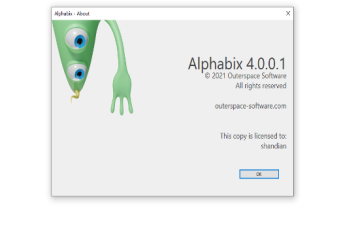
1、在本站下载解压得到Alphabix软件原程序以及Brains-2021文件夹下的破解程序,点击exe开始安装;
2、点击 I Agree;
3、选择软件的安装路径;
4、点击Finish安装完成;
5、然后打开OUTERSPACE文件夹,直到在其中找到Alphabix.txt文本文件,然后编辑我的名字BEN,注意 保留空间;
6、将Outerspace Software文件夹复制到ROAMING文件夹中,默认【C:\Users\Default\AppData\Roaming】
7、将Alphabix.exe复制到安装【C:\Program Files\Outerspace Software\Alphabix】目录中,点击替换目标中的文件;
8、以上全部就是该软件破解版的破解安装步骤。
1、将矢量字体转换为彩色字体
可以转换系统上安装的任何TrueType,OpenType和Type 1字体。
2、用图片替换字形
任何字形都可以用任何PNG,BMP,GIF,TIF或JPG图片替换。Alpha通道已正确导入。
3、字形编辑器
在字形对话框中,可以设置每个字形的间距以及基线和笔帽高度。
4、紧缩编辑
在字距调整对话框中,您可以调整特定对之间的间距。
5、导入OpenType-SVG颜色字体
选择“文件”>“新建...”以导入OpenType-SVG颜色字体。标记颜色字体复选框。
6、导入照片字体
选择“文件”>“导入照片字体...”以导入照片字体(.PhF)。
7、在BluffTitler中使用彩色字体
BluffTitler的文本和滚动层可以使用该软件创建的彩色字体。单击字体对话框中的“选择颜色字体...”按钮()以选择颜色字体。
8、导出为HTML
选择“文件”>“导出为HTML”导出您的字体以在网站上使用。该软件的JavaScript渲染器工作在电脑,平板电脑和手机的任何HTML5兼容的浏览器。
9、导出为字母立方体切口
该软件可以为字母立方体创建切口。只要输入您想要写的名字,便会自动生成切口。该算法已经过优化,可以写入尽可能少的多维数据集名称。
一、字形高度,字体高度和规范化
1、位图
位图是可以存储为PNG,BMP或JPG文件的图片,照片,图形或纹理。
2、雕文
字体是根据字形构建的。字形可以是字母,数字或符号。在该软件中,字形可以是任何位图。
3、字形高度
字形高度是字形位图的高度(以像素为单位)。在该软件中,所有字形都具有相同的高度。当然,某些字形看起来比其他字形大,但添加了透明像素以使所有位图具有相同的高度。
4、瓶盖高度
大写字母高度是大写字母的平均高度。您可以在字形编辑器中设置顶盖高度(选择“编辑”>“字形编辑器...”)。
5、基准线
基线是字形底部和字母A底部之间的距离。您可以在字形编辑器中设置基线(选择EDIT>字形编辑器...)。
6、CSS字体大小和规范化
渲染器可确保字体高度始终为CSS字体大小的70%,并且对于具有相同字体大小的字体,基线始终以相同的垂直位置进行渲染。这样,您不必担心更改字体时的设计中断。
二、文件菜单
1、档案>新增...
启动一个新的字体项目。
2、文件>打开...
打开字体(.BF)。
3、档案>另存为...
保存字体(.BF)。了解有关保存字体的更多信息
4、档案>汇入HTML...
导入通过菜单项FILE>导出为HTML...导出的JS。
5、文件>导入照片字体...
导入照片字体(.PhF)。
6、文件>导出为HTML...
导出要在网页上使用的字体。为了节省磁盘空间和流量成本,您可能需要在导出之前通过选择“编辑”>“更改字形高度...”来更改字形高度。
7、FILE>导出为单个文件...
将每个字形导出为单个位图(.PNG)。
8、文件>导出为多维数据集...
导出字母立方体的切口。输入您要编写的名称,便会自动生成切口。该算法已经过优化,可以写入尽可能少的多维数据集名称。
三、编辑菜单
1、编辑>添加/更改字符...
将字符添加到字体。
2、编辑>添加/更改图片...
用图片替换字形。了解有关通过图片替换字形的更多信息
3、编辑>字形编辑器...
打开字形编辑器。用鼠标左键编辑间距。右键单击以编辑基线和大写高度。
4、编辑>字距编辑器...
打开字距调整编辑器。您可以使用鼠标拖动字形。
5、编辑>更改字形高度...
字形高度是字形的像素高度。在该软件中,所有字形都具有相同的高度。您可以使用此菜单项将字形缩放到所需的高度。
大写字母高度是所有大写字母的平均高度。对于大多数字体,顶盖高度是字形高度的70%。您可以在“编辑”>“字形编辑器...”对话框中设置顶盖高度。
6、编辑>删除非ASCII字符
删除Unicode值大于127的所有字符
7、编辑>垂直修剪
删除所有字形上方和下方的空格。
8、编辑>添加阴影
将阴影添加到所有字形。
四、如何将矢量字体转换为彩色字体?
选择“文件”>“新建...”或按
左键单击一个角色以添加该角色
右键单击一个字符以删除该字符
五、如何用图片替换字形?
选择“编辑”>“添加/更改图片...”或按
按下浏览按钮选择图片
在“字符”文本框中输入要替换的字符
当您这样命名文件时,该软件可以自动加载连续的图片:A.png,B.png,C.png,...
该软件识别为字母“A”的文件名示例包括:A.png,GoldenA.png,65.png(A的Unicode值为65),Golden65.png。
六、如何保存我的颜色字体?
选择“文件”>“另存为...”以保存字体
保存字体将创建2个文件:纹理文件和数据文件。
纹理文件是以标准PNG格式保存的图片,其中包含所有字形的拼贴画。
数据文件是.BF(BluffTitler字体)文件,包含纹理文件中字形的位置和大小以及呈现字体所需的其他信息。
厂商名称:

几何蛙电脑版93.3M2人在玩几何蛙官方软件,设计师必备的设计辅助平台,支持多种功能,在线管理设计文档,便捷切换,在线批注、管理,为广大设计师带来更便捷的设计服务。
下载
崽崽起源2.7M194人在玩崽崽起源是一款非常好用的辅助设计软件,它的页面简洁,功能强大,它能为用户创造出独特的角色模型,并且可以向百万用户出售你的设计作品,使用起来十分便利,感兴趣的朋友不要错过了,欢迎大家下载体验。
下载
MxCAD电脑版33.3M43人在玩MxCAD电脑版是一款自主研究的CAD核心技术软件,拥用10年的技术积累,始终致力于为企业提供最优秀的CAD平台整体解决方案。喜欢的朋友赶快下载吧!
下载
pxcook像素大厨3.9M93人在玩pxcook像素大厨是一款专门为UI设计师设计制作的效率提升神器,这款pxcook像素大厨功能强大,它能让你专注于设计本身,不再为标注切图而烦恼,从设计到实现一气呵成。
下载
DLabel电脑版34M60人在玩dlabel电脑版是一款非常棒的标签编辑打印软件,dlabel在保留了传统标签编辑软件核心功能的同时,还特别增加了在线打印功能,编辑打印,一应俱全,非常好用,让你打印标签更加高效方便。
下载
三维家辅助工具27.2M9人在玩三维家辅助工具是三维家推出的一款家居云设计辅助工具,软件界面简洁,功能强大,能够帮助用户更好的进行3D云设计,有需要辅助设计软件的用户,不妨试试三维家助手吧!
下载
族库大师2.3M43人在玩族库大师revit是由“上海红瓦科技”研发的一款基于AutodeskRevit的插件产品。其目标是为AutodeskRevit用户提供设计工作中常用的族文件。快速导入设计项目,辅助工程设计工作。
下载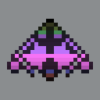
CryPixels37.7M10人在玩CryPixels是一款功能强大非常好用的像素点绘工具。像大家平时玩的像素风格的游戏都是需要像素点绘制的,那么像素点绘工具哪个好呢?如果你还不知道该怎么选择,不妨试试CryPixels吧!
下载
系统环境变量编辑器3.3M4人在玩一款免费的系统环境变量编辑工具,它包括简单的图形用户界面。环境变量是包含诸如驱动器、路径或文件名之类的字符串。环境变量控制着多种程序的行为。
下载
理正港工工具箱46.5M4人在玩理正港工工具箱是一款非常实用的图纸设计工具,适用于水运、港口等相关规范,能够帮助用户完成各种专业数据计算以及结构受力分析,有效提高你的工作效率,有需要的用户欢迎下载使用!
下载